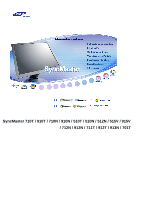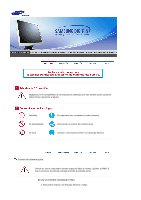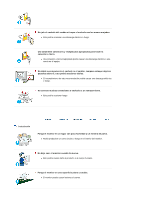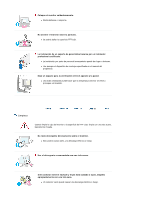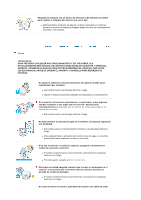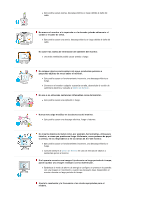Samsung 710T User Manual (SPANISH)
Samsung 710T - SyncMaster 710 T Manual
 |
View all Samsung 710T manuals
Add to My Manuals
Save this manual to your list of manuals |
Samsung 710T manual content summary:
- Samsung 710T | User Manual (SPANISH) - Page 1
SyncMaster 710T / 910T / 710N / 910N / 510T / 510N / 512N / 515V / 915V / 712N / 912N / 711T / 912T / 913N / 701T - Samsung 710T | User Manual (SPANISH) - Page 2
Negligencia en el cumplimiento de las indicaciones señaladas por este símbolo podría ocasionar daños físicos o perjuicios al equipo. Prohibido No desensamblar No tocar Es importante leer y entender en todo momento Desconectar el enchufe del tomacorriente Conectar a tierra para prevenir una - Samsung 710T | User Manual (SPANISH) - Page 3
recomendación podría causar una descarga eléctrica o fuego. No conecte muchas extensiones o enchufes a un tomacorriente. z Esto podría ocasionar fuego. Instalación Ponga el monitor en un lugar con poca humedad y un mínimo de polvo. z Podría producirse un corto circuito o fuego en el interior del - Samsung 710T | User Manual (SPANISH) - Page 4
. z Podría dañarse o romperse. No asiente el monitor sobre la pantalla. z Se podría dañar la superficie TFT-LCD. La instalación de un soporte de pared debe hacerse por un instalador profesional cualificado. z La instalación por parte de personal incompetente puede dar lugar a lesiones. z Use - Samsung 710T | User Manual (SPANISH) - Page 5
cuando haya truenos y relámpagos en el exterior, y no permita que el monitor deje de utilizarse durante un período de tiempo prolongado. z El monitor puede funcionar incorrectamente, provocando una descarga eléctrica o un fuego. No trate de mover el monitor jalándolo del cordón o del cable de señal. - Samsung 710T | User Manual (SPANISH) - Page 6
de señal. z Esto podría causar una avería, descarga eléctrica o fuego debido al daño del cable. No cubrir las rejillas de ventilación del cabinete del monitor. z Una mala ventilación podría causar averías o fuego. No coloque objetos contenedores de agua, productos químicos o pequeños objetos de - Samsung 710T | User Manual (SPANISH) - Page 7
X 1024 Sentarse demasiado cerca del monitor de manera continua puede dañar la vista del usuario. Et alandada silmade vä cables, incluyendo el cable de la antena y los cables de conexión con otros dispositivos, estén desconectados antes de mover el monitor. z No desconectar correctamente un cable - Samsung 710T | User Manual (SPANISH) - Page 8
Compruebe que los siguientes elementos se incluyan con el monitor. Si falta algún elemento, contáctese con su proveedor. Desempaque Opción 1 SyncMaster 510T / 701T Opción 2 Monitor y Soporte sencillo Parte inferior Manual Monitor y Soporte giratorio Manual del usuario, CD de instalacion del - Samsung 710T | User Manual (SPANISH) - Page 9
Guía de Instalación Rápida Documento de garantía controlador del monitor, del software Natural Color, del software MagicTune™ . Cable Cable de señal Cordón eléctrico Cable DVI (Opción) Parte Delantera 1. Botón Menú [ ] 2. Botón MagicBright [] Abre el menú OSD. También se usa para salir del - Samsung 710T | User Manual (SPANISH) - Page 10
el monitor. Indica modo normal o Modo de Ahorro Energético. Vea Ahorrador de Energía, descrito en el manual, monitor a la toma de corriente de la parte trasera del monitor. Conecte el cable DVI al puerto DVI que está ubicado en la parte posterior del computador. Conecte el D-SUB de 15 pins del cable - Samsung 710T | User Manual (SPANISH) - Page 11
a producto) 1. Toma de corriente Conecte el cordón de suministro eléctrico del monitor a la toma de corriente de la parte trasera del monitor. 2. Puerto DVI Conecte el cable DVI al puerto DVI que está ubicado en la parte posterior del computador. 3. Puerto D-SUB de 15 Conecte el D-SUB de 15 - Samsung 710T | User Manual (SPANISH) - Page 12
/ 710N / 910N / 512N / 712N / 912N / 913N / 515V / 915V Compruebe que los siguientes elementos se incluyan con el monitor. Si falta algún elemento, contáctese con su proveedor. Desempaque Opción 1 SyncMaster 510N / 512N / 515V Opción 2 Monitor y Soporte sencillo Parte inferior Manual Monitor - Samsung 710T | User Manual (SPANISH) - Page 13
Guía de Instalación Rápida Documento de garantía controlador del monitor, del software Natural Color, del software MagicTune™ . Cable Cable de señal Cordón eléctrico Parte Delantera 1. Botón Menú [ ] 2. Botón MagicBright [] Abre el menú OSD. También se usa para salir del menú OSD o volver al - Samsung 710T | User Manual (SPANISH) - Page 14
Conecte el cordón de suministro eléctrico del monitor a la toma de corriente de la parte trasera del monitor. Conecte el D-SUB de 15 pins del cable de señal del vídeo al conector de vídeo del PC en la parte posterior del monitor. Vea Conexión del Monitor para mayor información en lo referente a las - Samsung 710T | User Manual (SPANISH) - Page 15
Usando el conector DVI (digital) en la tarjeta de vídeo. Conecte el cable DVI al puerto DVI que está ubicado en la parte posterior del monitor. 2-3. Connected to a Macintosh. Conecte el monitor al equipo Macintosh usando el cable de conexión D-SUB. 2-4. IEn el caso de un modelo antiguo de Macintosh - Samsung 710T | User Manual (SPANISH) - Page 16
SyncMaster 510N / 710N / 910N / 512N / 712N / 912N / 913N / 515V / 915V 1. Conecte el cordón de suministro eléctrico del monitor a la toma de corriente de la parte trasera del monitor. Enchufar el cordón de suministro eléctrico del monitor a un tomacorriente cercano. 2-1. Usando el conector D-sub - Samsung 710T | User Manual (SPANISH) - Page 17
Montaje del monitor SyncMaster 510T / 510N / 512N / 515V 701T 1. Monitor y Parte inferior 2. Monitor y Colgador Soporte giratorio Cómo montar una base Este monitor admite la base de montaje de 100mm x 100mm compatible con VESA. - Samsung 710T | User Manual (SPANISH) - Page 18
z Internet web site :http://www.samsung.com/ (Worldwide) http://www.samsungusa.com/monitor (USA) http://www.sec.co.kr/monitor (Korea) http://www.samsungmonitor.com.cn/ (China) Windows XP/2000 1. Inserte el CD en la unidad de CD-ROM. 2. Haga clic en "Windows XP/2000 Driver". 3. Escoja el modelo de su - Samsung 710T | User Manual (SPANISH) - Page 19
MS, y esta instalación no dañará su sistema. *El driver certificado será colocado en la Página Web del Monitor Samsung. http://www.samsung.com/. 6. La instalación del Driver del Monitor está terminada. Windows XP | Windows 2000 | Windows NT | Linux Cuando el sistema operativo solicite la unidad de - Samsung 710T | User Manual (SPANISH) - Page 20
ón" y escoja la ficha "Configuración" luego haga clic en "Avanzado". 4. Pulse el botón "Propiedades" en la ficha "Monitor" y seleccione la ficha "Driver". 5. Pulse "Actualizar Driver" y seleccione "Instalar de una lista o ..." luego haga clic en el botón "Siguiente". 6. Seleccione "No busque, yo - Samsung 710T | User Manual (SPANISH) - Page 21
úe". Luego haga click en el botón "terminar". Este driver del monitor está bajo el Logotipo certificado MS, y su instalación no causará daño a su sistema. *El driver certificado será puesto en la Página Web del Monitor Samsung. http://www.samsung.com/ . 9. Pulse el botón "Cerrar" luego haga clic - Samsung 710T | User Manual (SPANISH) - Page 22
Escoja "A: (D: driver)" luego haga clic en el botón de "Abrir" y luego haga clic en el botón "Aceptar" Guía de Instalación Manual del Monitor 1. Haga clic en el botón "Terminar" luego en el botón "Cerrar". Microsoft® Windows® NT Operating System 1. Haga clic en "Iniciar", "Configuración", "Panel de - Samsung 710T | User Manual (SPANISH) - Page 23
el software Color Natural. Para instalar el programa manualmente, inserte el CD, que va incluído con el monitor Samsung, en la unidad del CD-ROM, haga clic en el botón [Iniciar] de Windows y luego seleccione [Ejecutar]. Entre D: color eng setup.exe y luego presione la tecla . (Si la - Samsung 710T | User Manual (SPANISH) - Page 24
SyncMaster 510T / 710T / 910T / 711T / 912T / 701T 1. También se usa para salir del menú OSD o volver al menú anterior. 2. Ajustan elementos en el menú. 3. Ajustan elementos - Samsung 710T | User Manual (SPANISH) - Page 25
Menú AUTO Contenido Cuando se pulsa el botón 'AUTO', aparece la pantalla Ajuste automático, según se muestra en la pantalla animada del centro. Púlselo para que se ajuste automáticamente a la señal proveniente del PC. Los valores de fino, grueso y posición se ajustan automáticamente. (Disponible en - Samsung 710T | User Manual (SPANISH) - Page 26
Menú Brillo Calibre el Luminosidad. Source Contenido Menú Source Contenido Activa el indicador para reflejar la señal de entrada que se muestra actualmente. 1. Imagen Brillo Contraste 2. Color Tono de color Control de color Gamma 3. Imagen Grueso Fino Nitidez 4. OSD Idioma Posici - Samsung 710T | User Manual (SPANISH) - Page 27
Imagen Menú Brillo Contraste Contenido Calibre el Luminosidad. Características de Control Directo : Si el sistema OSD está desactivado, pulse el botón para ajustar la luminosidad. Calibre el Contraste. Reproducción/Parada Color Menú Tono de color Control de color Gamma Contenido El tono del - Samsung 710T | User Manual (SPANISH) - Page 28
en Sólo modo analógico) Siga estas instrucciones para cambiar la posición horizontal de la pantalla del monitor. Seguir estas instrucciones para cambiar la posición del display entero del monitor. (Disponible en Sólo modo analógico) Seguir estas instrucciones para cambiar la posición del - Samsung 710T | User Manual (SPANISH) - Page 29
los software en el computador. Puede cambiar la posición horizontal donde aparece el menú OSD en su monitor. Puede cambiar la posición vertical donde aparece el menú OSD en su monitor. Cambia la opacidad del fondo del sistema OSD (Sistema de presentación en pantalla). El menú desaparecerá autom - Samsung 710T | User Manual (SPANISH) - Page 30
Auto Source Seleccione Auto Source para que el monitor seleccione automáticamente el origen de señal. Restablecer imagen Los parámetros de imagen (Color) se valores predeterminados de fábrica. sustituyen con los Restablecer - Samsung 710T | User Manual (SPANISH) - Page 31
SyncMaster 510N / 710N / 910N / 512N / 712N / 912N / 913N / 515V / 915V 1. También se usa para salir del menú OSD o volver al menú anterior. 2. Ajustan elementos en el menú. 3. Ajustan - Samsung 710T | User Manual (SPANISH) - Page 32
Menú AUTO Contenido Cuando se pulsa el botón 'AUTO', aparece la pantalla Ajuste automático, según se muestra en la pantalla animada del centro. Púlselo para que se ajuste automáticamente a la señal proveniente del PC. Los valores de fino, grueso y posición se ajustan automáticamente. Púlselo para - Samsung 710T | User Manual (SPANISH) - Page 33
Menú Brillo Calibre el Luminosidad. Contenido 1. Imagen Brillo 2. Color Tono de color 3. Imagen Grueso 4. OSD Idioma 5. Configuración Restablecer imagen 6. Información Contraste Control de color Gamma Fino Nitidez Posición-H Posición-V Restablecer color Imagen Posición-H - Samsung 710T | User Manual (SPANISH) - Page 34
Color Menú Tono de color Control de color Contenido El tono del color se puede cambiar y se puede seleccionar uno de los cuatro modos: Cool (Fresco), Normal, Warm (Cálido) y Custom (Personalizado). Siga estos pasos para regular el control de color individual R, V, A. Reproducción/Parada Gamma - Samsung 710T | User Manual (SPANISH) - Page 35
para cambiar la posición horizontal de la pantalla del monitor. Seguir estas instrucciones para cambiar la posición del display entero del monitor. Seguir estas instrucciones para cambiar la posición del display entero del monitor. OSD Menú Idioma Posición H Posición V Transparenc. Mostrar hora - Samsung 710T | User Manual (SPANISH) - Page 36
Menú Contenido Restablecer imagen Los parámetros de imagen (Color) se valores predeterminados de fábrica. sustituyen con los Restablecer color Los parámetros de la Color son reemplazados por los valores establecidos en fábrica. Reproducción/Parada Información Menú Información Contenido - Samsung 710T | User Manual (SPANISH) - Page 37
el protocolo , Display Data Channel Command Interface (DDC/CI Canal de datos de pantalla / Interfaz de comandos). Todos los ajustes de la pantalla se controlan mediante software para evitar el uso de la visualización en pantalla (OSD) del monitor. MagicTune es compatible con Windows 98SE, Me, 2000 - Samsung 710T | User Manual (SPANISH) - Page 38
Introducción general | Instalación | Modo OSD | Calibración de color | Desinstalación | Solución de problemas Instalación 1. Inserte el CD de instalación en la unidad de CD-ROM. 2. Haga clic en el archivo de instalación de MagicTune. 3. Seleccione el Idioma (Language) de instalación, y haga clic en - Samsung 710T | User Manual (SPANISH) - Page 39
6. Seleccione una carpeta para instalar el programa MagicTune. 7. Haga clic en "Instalar". 8. Aparece la ventana "Estado de la instalación". 9. Haga clic en "Finalizar". - Samsung 710T | User Manual (SPANISH) - Page 40
doble clic en el icono para iniciar el programa. El icono de ejecución de MagicTune puede no aparecer dependiendo de la especificación del sistema o del monitor del equipo. Si es así, pulse la tecla F5. 11. La ventana siguiente aparece si la instalaci ó n ha sido correcta. 12. El siguiente mensaje - Samsung 710T | User Manual (SPANISH) - Page 41
Requisitos del sistema Sistemas operativos z Windows 98 SE z Windows Me z Windows NT z Windows 2000 z Windows XP Home Edition z Windows XP Professional Hardware z Memoria mínima de 32MB z Espacio de disco duro disponible mínimo de 25MB * Para m á s informaci ó n, visite el sitio Web MagicTune. - Samsung 710T | User Manual (SPANISH) - Page 42
al usuario. z El modo OSD puede resultar distinto respecto a la guía del usuario dependiendo de la especificación de cada monitor. z Cuando está funcionando Pivot, parte del software MagicTune puede no funcionar normalmente. Modo OSD El modo OSD facilita el ajuste de la configuración en todos los - Samsung 710T | User Manual (SPANISH) - Page 43
su gusto. Si es así, ajuste Luminosidad y Contraste usando el menú OSD. Definición de la ficha Color Ajusta la "calidez" del color del fondo del monitor o de la imagen. - Samsung 710T | User Manual (SPANISH) - Page 44
tono del color se puede cambiar. z Cálido - Normal - Frío z Cambio Ajusta el color de la imagen del monitor. Control de color Puede cambiar el color del monitor con su color deseado. z R-G-B Calibración El proceso mediante el cual se optimizan y gestionan los colores elegidos. MagicTune resulta - Samsung 710T | User Manual (SPANISH) - Page 45
de la imagen de la pantalla. Se puede volver a centrar usando el menú Control Horizontal. z Ajuste automático : El Ajuste automático permite al monitor ajustarse solo con la señal de vídeo de entrada.Los valores de fino, grueso y posición son ajustados automáticamente. Posición Ajusta la ubicaci - Samsung 710T | User Manual (SPANISH) - Page 46
Usuario) para más información sobre cómo instalar o ejecutar MagicTune. El Manual del Usuario se abre dentro de una ventana de exploraci ó n b á sica. Abre una ventana de informaci ó n sobre el monitor que muestra la fecha de fabricaci ó n del monitor. Muestra el n ú mero de versi ó n de MagicTune . - Samsung 710T | User Manual (SPANISH) - Page 47
visualizar fácilmente el efecto de la calibración haciendo clic en el botón "Preview (Vista preliminar)". Cómo conseguir que varios usuarios puedan utilizar valores de color ajustados Definición Cuando el monitor lo utilizan varios usuarios, los valores de color que se ajustan mediante la calibraci - Samsung 710T | User Manual (SPANISH) - Page 48
Pulse el botón "Preview (Vista preliminar)" en "Calibración del color". Aparece la imagen anterior. 1. Pulse el botón "View Calibrated (Vista calibrada)" para ver el efecto de la calibración ajustada. 2. Pulse el botón "View Uncalibrated (Vista sin calibrar)" para ver la imagen original. - Samsung 710T | User Manual (SPANISH) - Page 49
de sistema)] ' [Start (Inicio)] ' [Settings (Configuración)] y selecione [Control Panel (Panel de control)] en el menú. Si el programa está instalado en Windows XP, abra [Control Panel (Panel de control)] desde el menú [Start (Inicio)]. 2. Haga clic en el icono "Add/Remove Programs (Agregar o quitar - Samsung 710T | User Manual (SPANISH) - Page 50
ística MagicTune, siga los pasos a continuación (Cuando Windows es XP); Panel de control -> Rendimiento y Mantenimiento -> Sistema -> Hardware -> Administrador de dispositivos -> Monitores -> Después de eliminar Monitor Plug and Play, busque "Monitor Plug and Play" activando la búsqueda de nuevo - Samsung 710T | User Manual (SPANISH) - Page 51
cable DVI) Si sigue apareciendo un mensaje (de error) en la pantalla mientras el monitor está conectado correctamente, asegúrese de que el estado del monitor (monitor inicie el computador: en el modo aplicable (el modo seguro para Windows ME/2000/XP) y luego cambie la frecuencia de la tarjeta de - Samsung 710T | User Manual (SPANISH) - Page 52
monitor está en el modo Ahorrador de Energía. Presione una tecla del teclado o mueva el mouse para activar el monitor y restaurar la imagen en la pantalla. Está conectado usando el cable ? Instalar la tarjeta de video siguiendo las instrucciones del manual de la tarjeta de video. La pantalla se ha - Samsung 710T | User Manual (SPANISH) - Page 53
Windows? Para Windows ME/2000/XP: Fijar los colores apropiadamente en el Panel de Control, Pantalla, Configuración. Ha sido fijada apropiadamete la tarjeta de video? Fijar la tarjeta de video de acuerdo a las instrucciones del manual de la tarjeta de video. Ha instalado el controlador de monitor - Samsung 710T | User Manual (SPANISH) - Page 54
en Programa de Instalación-BIOS(sistema básico de entrada -salida) del computador o del protector de pantalla. (Consulte el Manual del Computador / Windows) Cómo se puede limpiar el Tubo de imagen/Panel LCD? Desconecte el cordón de suministro de energía y luego limpie el monitor con una tela suave - Samsung 710T | User Manual (SPANISH) - Page 55
prendido. El mensaje podría indicar que el monitor está fuera del rango de escáner o que se necesita inspeccionar el cable de señal. Ambiente La ubicación y posición del monitor podría influenciar en la calidad y otras características del monitor. 1. Si hay algún altavoz para bajas audiofrecuencias - Samsung 710T | User Manual (SPANISH) - Page 56
SyncMaster 510N / 710N / 910N / inicie el computador: en el modo aplicable (el modo seguro para Windows ME/2000/XP) y luego cambie la frecuencia de la tarjeta de y resolución máxima. Ajuste la frecuencia y resolución máxima aplicable al monitor. Si el modo de pantalla es superior a SXGA o 75Hz, se - Samsung 710T | User Manual (SPANISH) - Page 57
Windows? Para Windows ME/2000/XP: Fijar los colores apropiadamente en el Panel de Control, Pantalla, Configuración. Ha sido fijada apropiadamete la tarjeta de video? Fijar la tarjeta de video de acuerdo a las instrucciones del manual de la tarjeta de video. Ha instalado el controlador de monitor - Samsung 710T | User Manual (SPANISH) - Page 58
programa. http://www.samsung.com/. Si hay problemas con el monitor, inspeccione los siguientes BIOS(sistema básico de entrada -salida) del computador o del protector de pantalla. (Consulte el Manual del Computador / Windows) Desconecte el cordón de suministro de energía y luego limpie el monitor - Samsung 710T | User Manual (SPANISH) - Page 59
, siguiendo los siguientes pasos: Chequear el dispositivo de Autoprueba 1. Apague el computador y el monitor. 2. Desconecte el cable de video de la parte trasera del computador. 3. Prenda el monitor. Si el monitor está funcionando correctamente, se verá una caja con el borde y el texto interior como - Samsung 710T | User Manual (SPANISH) - Page 60
no óptimo","Modo recomendado 1024 x 768 60Hz", desconecte el cable del computador mientras el monitor todavía está con corriente eléctrica. { Si hay un mensaje en la pantalla o si la pantalla se pone blanca, esto significa que el monitor está en condiciones de trabajar. { En este caso, inspeccione - Samsung 710T | User Manual (SPANISH) - Page 61
0.7Vp-p Positive at 75 ohms, Compuesta H/V Sync, Sync-on-Green Separate H/V sync,TTL level positive or negative Ancho de Banda Máximo 140 MHz Fuente de poder AC 90 ~ 264 VAC, 60/50 Hz ± 3Hz Cable de Señal 15pines-a-15pines D-sub cable, desarmable DVI-D-a-DVI-D cable, desarmable Consumo de Energ - Samsung 710T | User Manual (SPANISH) - Page 62
50 monitor se hará automáticamente, a menos que el usuario desee seleccionar configuraciones alternas. Punto aceptable Para este producto se usa la pantalla TFT LCD TFT LCD monitor a un modo de bajo consumo de energía cuando no es usado por cierto periodo de tiempo. El monitor monitor Este monitor es - Samsung 710T | User Manual (SPANISH) - Page 63
podría ponerse en blanco mientras el indicador de suministro de energía LED está prendido. Consulte el manual de la tarjeta de video y regule la pantalla de la siguiente manera. Table 1. Preset Timing Modes Modo Pantalla Frecuencia H (kHz) IBM, 640 x 350 31,469 IBM, 640 x 480 31,469 IBM, 720 - Samsung 710T | User Manual (SPANISH) - Page 64
0.7Vp-p Positive at 75 ohms, Compuesta H/V Sync, Sync-on-Green Separate H/V sync,TTL level positive or negative Ancho de Banda Máximo 140 MHz Fuente de poder AC 90 ~ 264 VAC, 60/50 Hz ± 3Hz Cable de Señal 15pines-a-15pines D-sub cable, desarmable DVI-D-a-DVI-D cable, desarmable Consumo de Energ - Samsung 710T | User Manual (SPANISH) - Page 65
50 monitor se hará automáticamente, a menos que el usuario desee seleccionar configuraciones alternas. Punto aceptable Para este producto se usa la pantalla TFT LCD TFT LCD monitor a un modo de bajo consumo de energía cuando no es usado por cierto periodo de tiempo. El monitor monitor Este monitor es - Samsung 710T | User Manual (SPANISH) - Page 66
podría ponerse en blanco mientras el indicador de suministro de energía LED está prendido. Consulte el manual de la tarjeta de video y regule la pantalla de la siguiente manera. Table 1. Preset Timing Modes Modo Pantalla Frecuencia H (kHz) IBM, 640 x 350 31,469 IBM, 640 x 480 31,469 IBM, 720 - Samsung 710T | User Manual (SPANISH) - Page 67
Generales Generales Nombre del Modelo Panel LCD Tamaño SyncMaster 710N / 712N 17,0 pulgadas de diagonal Area de Presentación 337,92 (H) x 270,336 (V) Distancia entre Pixels Tipo Sincronización 0,264 (H) x 0,264 (V) matrix activa TFT a-si Horizontal 30 ~ 81 kHz Vertical Color de Pantalla 16 - Samsung 710T | User Manual (SPANISH) - Page 68
50 monitor se hará automáticamente, a menos que el usuario desee seleccionar configuraciones alternas. Punto aceptable Para este producto se usa la pantalla TFT LCD TFT LCD monitor a un modo de bajo consumo de energía cuando no es usado por cierto periodo de tiempo. El monitor monitor Este monitor es - Samsung 710T | User Manual (SPANISH) - Page 69
podría ponerse en blanco mientras el indicador de suministro de energía LED está prendido. Consulte el manual de la tarjeta de video y regule la pantalla de la siguiente manera. Table 1. Preset Timing Modes Modo Pantalla Frecuencia H (kHz) IBM, 640 x 350 31,469 IBM, 640 x 480 31,469 IBM, 720 - Samsung 710T | User Manual (SPANISH) - Page 70
RGB Analog 0.7Vp-p Positive at 75 ohms, Compuesta H/V Sync, Sync-on-Green Separate H/V sync,TTL level positive or negative Ancho de Banda Máximo 140 MHz Fuente de poder AC 90 ~ 264 VAC, 60/50 Hz ± 3Hz Cable de Señal 15pines-a-15pines D-sub cable, desarmable Consumo de Energía Menos de - Samsung 710T | User Manual (SPANISH) - Page 71
50°F monitor se hará automáticamente, a menos que el usuario desee seleccionar configuraciones alternas. Punto aceptable Para este producto se usa la pantalla TFT LCD TFT LCD monitor a un modo de bajo consumo de energía cuando no es usado por cierto periodo de tiempo. El monitor monitor Este monitor - Samsung 710T | User Manual (SPANISH) - Page 72
podría ponerse en blanco mientras el indicador de suministro de energía LED está prendido. Consulte el manual de la tarjeta de video y regule la pantalla de la siguiente manera. Table 1. Preset Timing Modes Modo Pantalla Frecuencia H (kHz) IBM, 640 x 350 31,469 IBM, 640 x 480 31,469 IBM, 720 - Samsung 710T | User Manual (SPANISH) - Page 73
0.7Vp-p Positive at 75 ohms, Compuesta H/V Sync, Sync-on-Green Separate H/V sync,TTL level positive or negative Ancho de Banda Máximo 81 MHz Fuente de poder AC 90 ~ 264 VAC, 60/50 Hz ± 3Hz Cable de Señal 15pines-a-15pines D-sub cable, desarmable DVI-D-a-DVI-D cable, desarmable Consumo de Energía - Samsung 710T | User Manual (SPANISH) - Page 74
50 monitor se hará automáticamente, a menos que el usuario desee seleccionar configuraciones alternas. Punto aceptable Para este producto se usa la pantalla TFT LCD TFT LCD monitor a un modo de bajo consumo de energía cuando no es usado por cierto periodo de tiempo. El monitor monitor Este monitor es - Samsung 710T | User Manual (SPANISH) - Page 75
ía ponerse en blanco mientras el indicador de suministro de energía LED está prendido. Consulte el manual de la tarjeta de video y regule la pantalla de la siguiente manera. Table 1. Preset Timing Modes Modo Pantalla Frecuencia H (kHz) Vertical Frequency (Hz) IBM, 640 x 350 31,469 70,086 IBM - Samsung 710T | User Manual (SPANISH) - Page 76
Terminada RGB Analog 0.7Vp-p Positive at 75 ohms, Compuesta H/V Sync, Sync-on-Green Separate H/V sync,TTL level positive or negative Ancho de Banda Máximo 81 MHz Fuente de poder AC 90 ~ 264 VAC, 60/50 Hz ± 3Hz Cable de Señal 15pines-a-15pines D-sub cable, desarmable Consumo de Energía Menos de - Samsung 710T | User Manual (SPANISH) - Page 77
50 monitor se hará automáticamente, a menos que el usuario desee seleccionar configuraciones alternas. Punto aceptable Para este producto se usa la pantalla TFT LCD TFT LCD monitor a un modo de bajo consumo de energía cuando no es usado por cierto periodo de tiempo. El monitor monitor Este monitor es - Samsung 710T | User Manual (SPANISH) - Page 78
podría ponerse en blanco mientras el indicador de suministro de energía LED está prendido. Consulte el manual de la tarjeta de video y regule la pantalla de la siguiente manera. Table 1. Preset Timing Modes Modo Pantalla Frecuencia H (kHz) IBM, 640 x 350 31,469 IBM, 640 x 480 31,469 IBM, 720 - Samsung 710T | User Manual (SPANISH) - Page 79
ca/ CHILE : SONDA S.A. Teatinos 550, Santiago Centro, Santiago, Chile Fono: 56-2-5605000 Fax: 56-2-5605353 56-2-800200211 http://www.sonda.com/ http://www.samsung.cl/ COLOMBIA : Samsung Electronics Colombia Cra 9 No 99A-02 Of. 106 Bogota, Colombia Tel.: 9-800-112-112 Fax: (571) 618 - 2068 http://www - Samsung 710T | User Manual (SPANISH) - Page 80
Benelux B. V. Fleminglaan 12 2289 CP Rijiswijk, NEDERLANDS Service and informatielijn ; Belgium :0800-95214, http://www.samsung.be/ Netherlands : 0800-2295214, http://www.samsung.nl/ PANAMA : Samsung Electronics Latinoamerica( Z.L.) S.A. Calle 50 Edificio Plaza Credicorp, Planta Baja Panama Tel - Samsung 710T | User Manual (SPANISH) - Page 81
öksadress : Johanneslundsvägen 4 Samsung support Sverige: 020-46 46 46 Samsung support Danmark : 8088-4646 Samsung support Norge: 8001-1800 Samsung support Finland: 0800-118001 Tel +46 8 590 966 00 Fax +46 8 590 966 50 http://www.samsung.se/ THAILAND : HAI SAMSUNG SERVICE CENTER MPA COMPLEX BUILDING - Samsung 710T | User Manual (SPANISH) - Page 82
algunos píxeles negros. Esto no es debido a una mala calidad y usted puede usarlo con confianza. z Por ejemplo, el número de píxeles secundarios de TFT LCD contenidos en este producto es 3.932.160. 3. Cuando limpie el monitor y el panel exterior, por favor aplique con un paño suave y seco la pequeña - Samsung 710T | User Manual (SPANISH) - Page 83
aplique fuerza al área del LCD sino estregue suavemente. Si se monitor durante un largo período de tiempo. Autoridad La información de este manual está sujeta a cambios sin previo aviso. ©2005 Samsung "Samsung" son marcas registradas de Samsung Electronics Co., Ltd.; "Microsoft", "Windows" y "Windows - Samsung 710T | User Manual (SPANISH) - Page 84
CO., LTD America QA Lab of Samsung 3351 Michelson Drive, Suite #290, Irvine, CA92612 USA Tel) 949-975-7310 Fax) 949-922-8301 Warning User must use shielded signal interface cables to maintain FCC compliance for the product. Provided with this monitor is a detachable power supply cord with - Samsung 710T | User Manual (SPANISH) - Page 85
radio interference. Install and use the equipment according to the instruction manual. TCO'95-Ecological requirements for personal computers (TCO'95 applied the adaptation of goods and services to the environment.The main problem as far as monitors and other electronic equipment are concerned - Samsung 710T | User Manual (SPANISH) - Page 86
length of time to reactivate the monitor shall be reasonable for the are present in printed circuit boards, cables, wires, casings and housings. In can be found in picture tubes, display screens, solders and capacitors (parts per million) of cadmium. The colour-generating layers of display screens - Samsung 710T | User Manual (SPANISH) - Page 87
for encouraging the adaptation of goods and services to the environment. The main problem, as far as computers and other its operational policy. The energy requirements include a demand that the computer and/or display, after a certain period of inactivity, shall reduce its power consumption to a - Samsung 710T | User Manual (SPANISH) - Page 88
circuit boards, cables, wires, bio panel monitors picture tubes, display Display requirements: Ergonomics Good visual ergonomics and image quality in order to improve the working environment for the user and to reduce sight and strain problems. Important parameters are luminance, contrast, resolution - Samsung 710T | User Manual (SPANISH) - Page 89
saving mode after user-friendly direction. Our labelling system started with displays in 1992 and is now requested by users and For recycling information for TCO'03 certified monitors, for the residents in the following , please contact a nearest local Samsung dealer for recycling information for the - Samsung 710T | User Manual (SPANISH) - Page 90
or field service technician for part or signal output part configures a medical system, and is therefore, responsible that the system complies with the requirements of the system standard IEC 601-1-1. If in doubt, consult the technical services Bio-accumulative. Mercury Statement (LCD Monitor, LCD - Samsung 710T | User Manual (SPANISH) - Page 91
de retención de imágenes) Los monitores de LCD y las TV pueden tener retención de la imagen al cambiar desde una imagen a otra, especialmente después de visualizar una imagen inmóvil durante mucho tiempo. Esta guía describe el uso correcto de los productos LCD para protegerlos contra la retención de - Samsung 710T | User Manual (SPANISH) - Page 92
los caracteres con el movimiento. Ejemplo) La mejor manera de proteger el monitor frente a la retención de imágenes es configurar el PC o el normales se definen como modelos de video que cambian continuamente. Cuando el panel LCD se utiliza durante mucho tiempo con un modelo fijo (más de 12 horas), - Samsung 710T | User Manual (SPANISH) - Page 93
Este monitor LCD cumple con la norma ISO13406-2, Sin píxeles defectuosos, de Clase II.
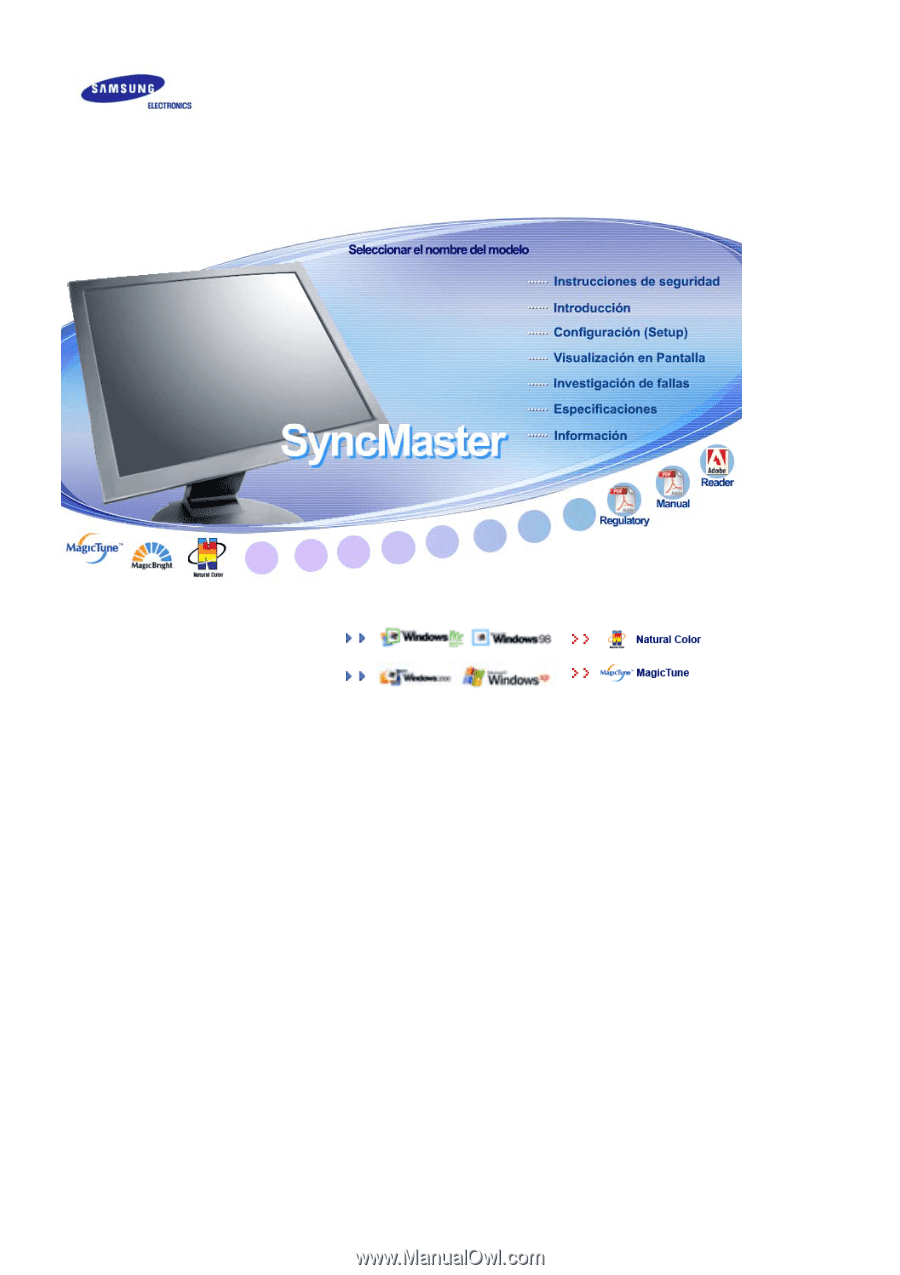
SyncMaster 710T / 910T / 710N / 910N / 510T / 510N / 512N / 515V / 915V
/ 712N / 912N / 711T / 912T / 913N / 701T